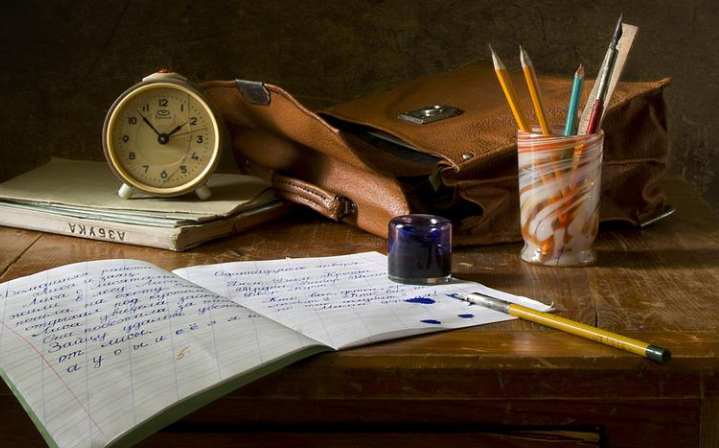Remediați tableta Galaxy Nu se va porni
Cea mai frecventă problemă pe care o întâlnesc mulți utilizatori de telefonie mobilă este problema „No Power”. Dacă tableta Galaxy nu pornește sau nu se activează, atunci acest ghid vă va ajuta.
Motive și soluție: tableta Galaxy nu se va porni
Dacă ale tale Samsung Galaxy Tab A nu se va porni și nu știți motivul din spatele acestui lucru. Apoi, există o mulțime de factori pe care trebuie să îi verificați. În acest articol, vă vom arăta soluția pentru a încerca, astfel încât să puteți identifica și rezolva această problemă.
Încărcați Galaxy Tab A

Dacă Galaxy Tab A nu se poate activa după ce îl utilizați în mod normal și fără probleme înainte, ar putea exista o soluție ușoară. Fără prea multe îngrijorări, du-te și încarcă-l. Bateriile pe bază de litiu se pot epuiza și ar putea să nu activeze dispozitivul. Dacă doriți să verificați, încărcați fila pentru 30 de minute înainte de a încerca să o alimentați din nou. Este suficient să reîncărcați bateria și să porniți din nou dispozitivul.
De asemenea, dacă există o problemă cu priza dvs., încercați să conectați adaptorul de încărcare la altul. Acest lucru ar trebui să elimine posibilitatea ca priza să cauzeze încărcarea telefonului mobil.
În unele situații, aplicarea unei taxe de scurgere poate ajuta. Încărcarea încarcă dispozitivul conectându-l la un computer. Ei bine, durează câteva perioade de timp, dar cu siguranță poate rezolva dispozitivele care nu se vor încărca normal. De câteva ori dispozitivele care sunt pe deplin moarte se recuperează după 35 de minute până la 2 ore folosind această tehnică de încărcare. Când dispozitivul se recuperează, terminați încărcarea după conectarea la o priză de perete.
După conectarea la încărcătorul de perete, apăsați și țineți apăsate butoanele de pornire, creștere volum și reducere volum simultan timp de 1-2 minute complete. Întregul proces poate ajuta la pornirea dispozitivului atunci când nu se reușește doar apăsarea butonului de pornire.
Schimbați accesoriile de încărcare

scapă de reclame în skype
Dacă accesoriile dvs. de încărcare nu sunt bune, schimbați-le și utilizați altul. Accesoriile de încărcare se mișcă uneori prost la fel ca telefoanele. Dacă problema persistă, atunci Tab nu se va activa după încărcare timp de 30 de minute. Apoi, celălalt pas este să vă asigurați că adaptorul sau cablul de încărcare funcționează corect. După ce ați împrumutat un alt set de accesorii originale Samsung, vă recomandăm să faceți acest lucru. Iată ideea de a verifica dacă adaptorul sau cablul USB sunt principalul motiv pentru care dispozitivul nu se încarcă. Dacă este, încercați să obțineți noul cablu și adaptor pentru dispozitivul dvs. și nu pentru nicio altă tabletă Samsung.
Dar totuși, dacă vă confruntați cu probleme și „Tableta Galaxy nu se va activa”, treceți mai departe la ceilalți pași de depanare de mai jos.
Deteriorarea hardware-ului - Cauza defecțiunii

În general, Galaxy Tab A este eficient, dar după ce a trecut timpul, este posibil ca unele unități să nu funcționeze așa cum era de așteptat. Dacă Galaxy Tab A nu se va porni, atunci un motiv principal este faptul că există posibilitatea unor probleme hardware nefaste. Galaxy Tab A are fisuri sau zgârieturi de deteriorare hardware? Aceste lucruri sunt motivul, pe măsură ce fila a renunțat sau a lovit cu un lucru greu. Aceste două sunt de obicei cauza principală a problemelor hardware pe telefoane. Dacă problema dvs. începe odată ce ați scăpat dispozitivul, atunci luați în considerare solicitarea de ajutor de la Samsung. Cauza principală a acestuia este hardware-ul deteriorat și nu puteți face modificări software pentru a le rezolva. Vizitați tehnicianul local de magazin care vă poate oferi sfaturi profesionale.
steam cum pot instala dlc
Dacă tableta Galaxy nu se va porni, atunci continuați cu celelalte remedieri.
Reporniți Galaxy Tab A

Galaxy Tab A ar putea să nu mai răspundă sau să fie blocat în acest moment. Încercați doar să efectuați o extragere a bateriei pentru a vedea dacă puteți dezgheța. Haideți să aruncăm o privire:
Pasul 1:
Apăsați și țineți apăsate butoanele de pornire și de reducere a volumului simultan până când apare ecranul Maintenance Boot Mode.
Pasul 2:
Din ecranul Maintenance Boot Mode, alegeți Boot normal. De asemenea, utilizați butoanele de volum pentru a parcurge opțiunile disponibile și butonul de alimentare pentru a alege. Întregul proces poate dura 60 de secunde.
Dacă dispozitivul nu pornește, țineți apăsat butonul de pornire timp de 5-10 secunde. Asigurați-vă că dispozitivul pornește, dar nu are încărcare, porniți-l, apoi încărcați-l complet și re-testați-l.
Problema portului de încărcare

O altă cauză principală din spatele dispozitivului Galaxy nu pornește este absența alimentării și acest lucru se datorează faptului că există ceva în încărcare care îl asigură încărcarea. Încercați doar să verificați portul de încărcare folosind un instrument de mărire dacă îl aveți. Dacă vedeți că există scame, murdărie sau obiecte străine în interior, acesta ar putea fi motivul pentru care bateria a murit. De asemenea, utilizați o conservă de aer comprimat pentru a arunca scamele sau murdăria. Ignorați să lipiți orice în interior doar pentru a nu deteriora sistemul.
Cu siguranță, prezența apei, coroziunii sau umezelii ar putea bloca încărcarea. Dacă credeți că portul este umed, nu folosiți aer comprimat pentru al usca, deoarece împinge umezeala adânc în interior. Mai degrabă decât, lăsați apa să se scurgă timp de câteva ore. Apa se evaporă normal după câteva ore.
O altă cauză posibilă pentru care portul de încărcare ar putea să nu funcționeze corect dacă este deteriorat sau îndoit pin / s. Pur și simplu încercați să verificați interiorul portului folosind un instrument de mărire pentru a verifica. Dacă vedeți un știft îndoit sau deteriorat, verificați dispozitivul reparat de Samsung.
Reporniți în modul sigur

Dacă fila dvs. încă nu pornește, trebuie să vă gândiți să verificați dacă se datorează unei aplicații terțe defecte. Nu toate aplicațiile sunt create egale și, cu siguranță, una ostilă sau slab codificată ar putea interfera cu Android. Dacă Galaxy Tab A începe să aibă problema după ce instalați o aplicație, aceasta ar putea fi cauza. Încercați doar să reporniți în modul sigur. După ce porniți cu succes Galaxy Tab A în modul sigur, rareori aveți o problemă cu aplicația.
Dacă doriți să porniți dispozitivul în modul sigur:
status bamberg infinite warfare
Pasul 1:
Când dispozitivul se oprește, țineți apăsate butoanele de pornire și de reducere a volumului împreună până când apare ecranul Samsung Galaxy Tab A.
Pasul 2:
Când apare pe ecran, eliberați doar butonul de pornire, dar nu eliberați butonul de reducere a volumului.
Pasul 3:
Continuați să țineți apăsat butonul de reducere a volumului până când vedeți modul sigur în partea stângă jos a ecranului de pornire sau deblocați, apoi eliberați. Acest lucru poate dura până la 45 de secunde.
Pasul 4:
Dacă dispozitivul dvs. pornește cu succes în modul sigur, atunci puteți rezolva problema identificând aplicația și eliminând-o.
Asigurați-vă că aplicațiile terță parte sunt dezactivate în acest mod și utilizați aplicații preinstalate. Dacă Galaxy Tab A repornește cu succes în modul sigur, înseamnă că problema se datorează unei aplicații greșite. Doar dezinstalați aplicația pe care ați instalat-o în prezent și vedeți dacă aceasta o va remedia. Dacă problema rămâne, atunci pur și simplu folosiți procesul de eliminare pentru a verifica aplicația necinstită. Haideți să verificăm cum:
Pasul 1:
Inițial, porniți în modul sigur.
Pasul 2:
Verificați problema.
Pasul 3:
După ce ați confirmat că este de vină o aplicație terță parte, puteți iniția dezinstalarea aplicațiilor individual. Vă recomandăm să începeți cu cele mai recente pe care le-ați adăugat.
oneplus one cianogen de marshmallow
Pasul 4:
După ce dezinstalați o aplicație, reîncepeți telefonul în modul normal și verificați dacă există o problemă.
Pasul 5:
Dacă Samsung Galaxy Tab A încă nu se poate activa normal (dar funcționează în modul sigur), repetați pașii 1-4.
Porniți la recuperare

Dacă nu puteți reporni sau porni dispozitivul în modul sigur, celălalt pas este să încercați în schimb să porniți la recuperare. Există 2 opțiuni pe care le puteți face în modul de recuperare. Dacă funcționează bine, utilizați din nou dispozitivul în mod normal.
Pasul 1:
După ce dispozitivul s-a oprit, țineți apăsate butoanele de pornire, Acasă și de creștere a volumului simultan.
nu a reușit să blocheze profilul computerului fortnite
Pasul 2:
Dacă aveți succes, ar trebui să vizualizați meniul Mod de recuperare pe ecran.
Pasul 3:
Pentru a rezolva problema, luați în considerare mai întâi reîmprospătarea cache-ului sistemului, alegând ștergeți partiția cache .
Pasul 4:
După ce ștergerea partiției cache nu va ajuta, atunci începeți o resetare din fabrică alegând ștergerea datelor / resetarea din fabrică.
Asigurați-vă că resetarea din fabrică va elimina orice date personale nesalvate de pe tabletă. Din păcate, în acest moment, nu există nicio modalitate de a face o copie de rezervă a fișierelor dvs., așa că fiți gata să acceptați faptul că nu veți mai putea recupera nimic ulterior.
Examinat sau reparat

Dacă Galaxy Tab A nu se poate porni după ce ați făcut toate soluțiile de mai sus, problema ar putea fi cauzată de ceva mai grav. Pentru un utilizator final, puteți face prea multe în această etapă, astfel încât cea mai bună alegere pentru dvs. ar fi să primiți ajutor de la Samsung. Accesați cea mai apropiată priză Samsung sau centrul de service pentru ca telefonul mobil să poată fi examinat sau reparat.
Concluzie:
Iată totul despre tableta Galaxy care nu se va activa. Dacă sunteți unul dintre utilizatorii care se confruntă cu aceeași problemă, atunci anunțați-ne. Dacă credeți că este util, atunci anunțați-ne sugestiile în secțiunea de comentarii de mai jos. Ați găsit vreo altă metodă pe care credeți că nu o putem acoperi în acest articol? Oferim remedieri gratuite pentru problemele legate de Android, deci dacă aveți o problemă cu dispozitivul dvs. Android. Atunci nu ezitați să ne anunțați mai jos!
Pana atunci! Rămâi în siguranță 🥰
Citește și: